![]() Wer seine Ansprüche nicht zu hoch schraubt, kann Bilder auch im Browser am PC, oder mit einem mobilen Gerät bearbeiten. Ebenso ist es möglich, Bilder bzw. Grafiken online komplett neu zu erstellen. Ein interessantes, kostenfreies und wirklich hochwertiges Angebot in diesem Bereich bietet der Pixlr Editor.
Wer seine Ansprüche nicht zu hoch schraubt, kann Bilder auch im Browser am PC, oder mit einem mobilen Gerät bearbeiten. Ebenso ist es möglich, Bilder bzw. Grafiken online komplett neu zu erstellen. Ein interessantes, kostenfreies und wirklich hochwertiges Angebot in diesem Bereich bietet der Pixlr Editor.
Online Editor für die Bildbearbeitung!
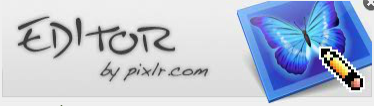 Viele Anwender denken bei der Bildbearbeitung oft an umfangreiche Software. Neben sehr teueren Produkten wie Adobe Photoshop gibt es auch hier glücklicherweise sehr günstige oder gar kostenlose Programme, wie zb. das sehr beliebte Gimp.
Viele Anwender denken bei der Bildbearbeitung oft an umfangreiche Software. Neben sehr teueren Produkten wie Adobe Photoshop gibt es auch hier glücklicherweise sehr günstige oder gar kostenlose Programme, wie zb. das sehr beliebte Gimp.
Aber nicht jeder Anwender benötigt eine komplexe Applikation, welche viel Speicherplatz und Leistung auf dem Rechner verbraucht und auch erst einmal erlernt sein will.
Für einfachere Aufgaben kann man getrost auf kostenfreie Online-Angebote oder Apps für Mobilgeräte wie zb. Pixlr Editor, Pixlr Express oder Pixlr O-Matic zurückgreifen.
Pixlr Express für Mobilgeräte bietet zb. über 600 Effekte, Überlagerungen und Rahmen, um einem Bild ein individuelles Aussehen verpassen zu können. Desweiteren lassen sich damit Bilder zuschneiden, skalieren, rote Augen entfernen und sogar Zähne schön weiß machen.
Wer mehr auf Retro-Effekte steht, für den ist möglicherweise Pixlr O-Matic die richtige App. Hier sollen sich in kürzester Zeit Bilder im coolen Vintage-Look erstellen lassen.
Die beiden Apps sind über Google Play und im App Store von Apple erhältlich. Der Pixlr Editor wird ganz einfach über den Browser aufgerufen. Alle Angebote sind auf der Seite Pixlr.com zu finden, welche offensichtlich ein Service der zb. für die Software AutoCAD bekannten Firma Autodesk ist.
Sicher gibt es noch diverse andere gute Angebote in diesem Segment. An dieser Stelle soll aber einmal der Pixlr Editor für den Browser ausprobiert werden. Dieser kann auch direkt unter http://pixlr.com/editor/ aufgerufen werden.
Natürlich sollte man den Editor nicht gerade mit einem Uralt-Browser wie zb. Internet Explorer 6 nutzen wollen. Mit allen aktuellen Browsern dürfte es keine Probleme geben.
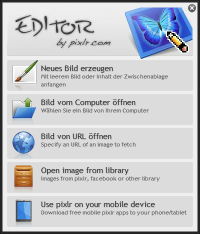 Für den Versuch hier, wird der aktuelle Firefox von Mozilla verwendet. Nach dem Aufruf der Seite erscheint ein Pop-Up mit fünf Auswahlmöglichkeiten.
Für den Versuch hier, wird der aktuelle Firefox von Mozilla verwendet. Nach dem Aufruf der Seite erscheint ein Pop-Up mit fünf Auswahlmöglichkeiten.
Bei der ersten Möglichkeit kann zb. ein vorher in die Zwischenablage gespeicherter Inhalt bearbeitet werden. Es kann aber auch mit einem komplett leeren Bild angefangen werden.
Bei der zweiten Möglichkeit lädt man einfach ein Bild vom Rechner hoch. Sehr interessant ist die dritte Möglichkeit, bei der sich einfach die Webadresse zu einem Bild angeben lässt.
Wie zu erwarten, fehlt auch nicht die Möglichkeit, Bilder von einer Bibliothek wie Pixlr, Facebook usw. zu laden.
Als fünfte Variante wird schlicht zum Download der weiter oben genannten Apps für mobile Geräte verwiesen.
In diesem Beispiel wird die erste Methode für ein leeres Bild verwendet.
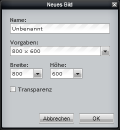 Nach einem Klick öffnet sich ein kleines Fenster, welches übrigens wie alle Fenster, mit der Maus beliebig verschoben werden kann. Hier können diverse grundlegende Angaben gemacht werden.
Nach einem Klick öffnet sich ein kleines Fenster, welches übrigens wie alle Fenster, mit der Maus beliebig verschoben werden kann. Hier können diverse grundlegende Angaben gemacht werden.
Nachdem ein Name vergeben wurde, kann eine genaue Breite und Höhe über Schieberegler definiert werden. Es ist aber auch jederzeit möglich, sinnvolle Vorgaben zu verwenden.
Das ist sehr sinnvoll zb. für Banner, oder übliche Abmessungen für Webseiten oder Fernsehauflösungen wie zb. 1080p. Schließlich kann noch "Transparenz" aktiviert werden. Tut man das nicht, erhält man einen weißen Hintergrund.
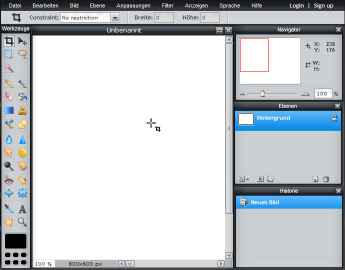 Mit einem Klick auf "OK" öffnet sich jetzt eine Umgebung mit Menü und einigen einzelnen Fenstern, welche Photoshop nicht ganz unähnlich ist.
Mit einem Klick auf "OK" öffnet sich jetzt eine Umgebung mit Menü und einigen einzelnen Fenstern, welche Photoshop nicht ganz unähnlich ist.
Jetzt kann in der Werkzeugpalette zb. der Pinsel gewählt und losgemalt werden.
Neben dem Pinsel ist in der Werkzeugpalette alles zu finden, was man so brauchen könnte. Neben einem Farbeimer sind auch Abwedler und Nachbelichter, oder Kopierstempel und vieles mehr zu finden.
Zu jedem Werkzeug wird oben direkt unter dem Menü, eine gute Beschreibung angezeigt. So ist sofort ersichtlich, warum etwas nicht funktioniert, oder was getan werden muss.
Über einen Klick in das große Farbfeld unten, öffnet sich ein Farbwähler mit der Auswahl für HSL, RGB oder Webfarben.
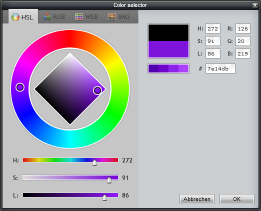 Wäre ein Foto geladen, könnte man aus diesem Bild mit einer Pipette Farben entnehmen.
Wäre ein Foto geladen, könnte man aus diesem Bild mit einer Pipette Farben entnehmen.
Wie man von einem guten Color Selector erwarten kann, lassen sich die Farben auch über die Eingabe oder das Einkopieren von Werten definieren.
Das ist natürlich hervorragend, wenn zb. exakte Farben einer Webseite verwendet werden sollen. Auf der rechten Seite gibt es einen Navigator, eine Ebenenpalette und eine Historie, welche jeden Schritt aufzeichnet und per Klick zurückgehen lässt. Also ganz wie bei komplexerer installierter Software auch.
Die Ebenenpalette zeigt Anfangs eine gesperrte Hintergrundebene an, auf welcher jedoch gemalt werden kann.
Wie in Photoshop, lässt sich die Sperrung mit einem Doppelklick aufheben. Hier muss allerdings direkt auf das Schloßsymbol geklickt werden.
Es lassen sich über die kleinen Icons in diesem Fenster, weitere Ebenen anlegen oder löschen. Die Ebenen lassen sich jederzeit ein- und ausblenden.
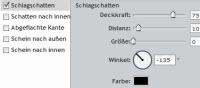 Sogar Ebenenstile wie Schlagschatten, Schatten nach innen, Abgeflachte Kante, Schein nach außen und Schein nach innen, gibt es.
Sogar Ebenenstile wie Schlagschatten, Schatten nach innen, Abgeflachte Kante, Schein nach außen und Schein nach innen, gibt es.
Diese funktionieren nicht für die Hintergrund-Ebene.
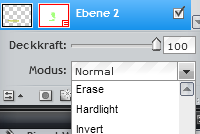 Auch die Verwendung einer Ebenenmaske ist vorgesehen. Außerdem kann über das linke kleine Icon in der Ebenenpalette die Deckkraft verändert werden und es können diverse Modi wie Hinzufügen, Abdunkeln, Umkehren usw. genutzt werden.
Auch die Verwendung einer Ebenenmaske ist vorgesehen. Außerdem kann über das linke kleine Icon in der Ebenenpalette die Deckkraft verändert werden und es können diverse Modi wie Hinzufügen, Abdunkeln, Umkehren usw. genutzt werden.
Hier werden jedoch englische Begriffe verwendet, auch wenn die Sprache im Menü auf Deutsch eingestellt ist.
Neben diesen für eine Online-Applikation bereits erstaunlichen Features, hält das Menü weitere Funktionen bereit.
Das fertige Bild kann hier auf die Festplatte, aber auch für Flickr, Picasa oder Facebook gespeichert werden.
Als Formate sind hier JPG, PNG, BMP, TIFF oder das Pixlr-Format PXD möglich.
Natürlich bietet das Menü die grundlegenden Arbeitsschritte wie Rückgängig, Ausschneiden/Kopieren, Transformieren, Auswählen und einiges mehr.
Bilder können gedreht, gespiegelt oder freigestellt werden. Anpassungen sind möglich für Helligkeit/Kontrast, Farbton/Sättigung, Farbbalance und mehr.
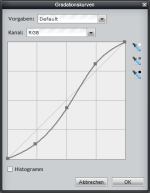 Auch eine Anpassung über Gradationskurven ist vorgesehen. Es gibt Funktionen wie Sepia, Entsättigen, Alterung, Crossentwicklung, Color lookup, oder auch eine automatische Tonwertkorrektur.
Auch eine Anpassung über Gradationskurven ist vorgesehen. Es gibt Funktionen wie Sepia, Entsättigen, Alterung, Crossentwicklung, Color lookup, oder auch eine automatische Tonwertkorrektur.
Auch die Filter lassen kaum Wünsche offen. Hier gibt es Weichzeichner, Unscharf maskieren, Entrauschen, Scanlinien, Kunstdruck, Relief, Gravur, um nur einige zu nennen.
Hier kann man sich wirklich lange Zeit austoben, aber auch sehr schnell und einfach zum Ziel kommen. Der Editor von Pixlr.com erspart sicher vielen Usern die Installation einer Software zur Bildbearbeitung und ist absolut empfehlenswert, durchaus auch für etwas komplexere Aufgaben.






